لقد أصبح الماسح الضوئي CanoScan LiDE 20 قديمًا منذ فترة طويلة ولا يدعمه إصدارات جديدة من أنظمة التشغيل ، ولكن لا يزال بعض المستخدمين الذين لديهم إصدارات أقدم يحتاجون إلى تثبيت برامج تشغيل لهذا الجهاز من أجل إنشاء تفاعله الصحيح مع Windows. هناك أربع طرق متاحة لإضافة الملفات الضرورية إلى نظام التشغيل. كل واحد منهم يعني تنفيذ خوارزمية معينة من الإجراءات وسيكون مفيدًا في مواقف مختلفة.
الطريقة الأولى: موقع Canon الرسمي
كما تعلم بالفعل ، فإن الماسح الضوئي المعني قديم جدًا ، لكن Canon لا تزال تدعمه ، مما يتيح لك تنزيل جميع الملفات الضرورية من موقعها الرسمي على الويب. لذلك ، قررنا اعتبار هذا الخيار هو الخيار الأول. يجب على المستخدم القيام بالإجراءات التالية:
- انتقل إلى الصفحة الرئيسية للموقع الرسمي باستخدام الرابط أعلاه. هناك ، تحوم فوق القسم "الدعم".
- في القائمة التي تظهر ، حدد فئة "السائقين".
- بعد الانتقال إلى صفحة جديدة ، أنت مهتم بتجانب يسمى "الماسحات الضوئية".
- التبديل إلى علامة التبويب "سلسلة الماسحات الضوئية CanoScan LiDE".
- يتم عرض CanoScan LiDE 20 أولاً لأنه أقدم طراز مدعوم حاليًا. انقر فوق هذا السطر بزر الماوس الأيسر للانتقال إلى صفحة المنتج.
- ستحتاج إلى تحديد إصدار نظام التشغيل عن طريق تحديده من القائمة المناسبة. بالإضافة إلى ذلك ، تعرض الصفحة قائمة بجميع أنظمة التشغيل المدعومة ، بحيث يمكنك التحقق من التوافق على الفور.
- ثم انتقل إلى أسفل علامة التبويب حيث تجد "برامج تشغيل مستقلة"... انقر فوق الزر الأزرق المسمى "تحميل".
- اقبل شروط اتفاقية الترخيص لبدء التنزيل.
- انتظر حتى ينتهي التنزيل ، وقم بتشغيل الملف التنفيذي وانتظر حتى يكتمل التثبيت تلقائيًا.

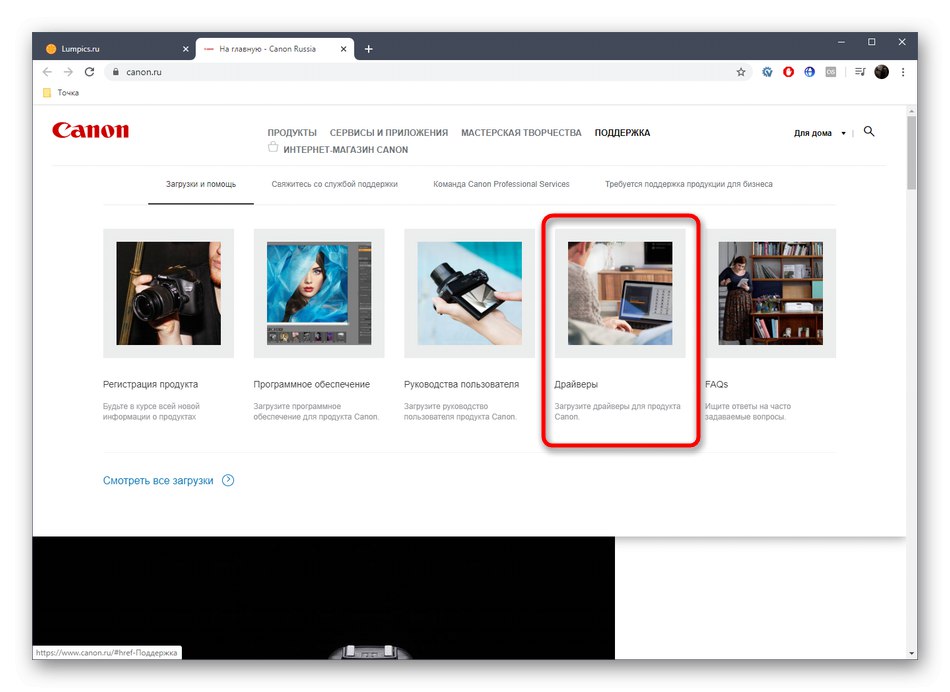
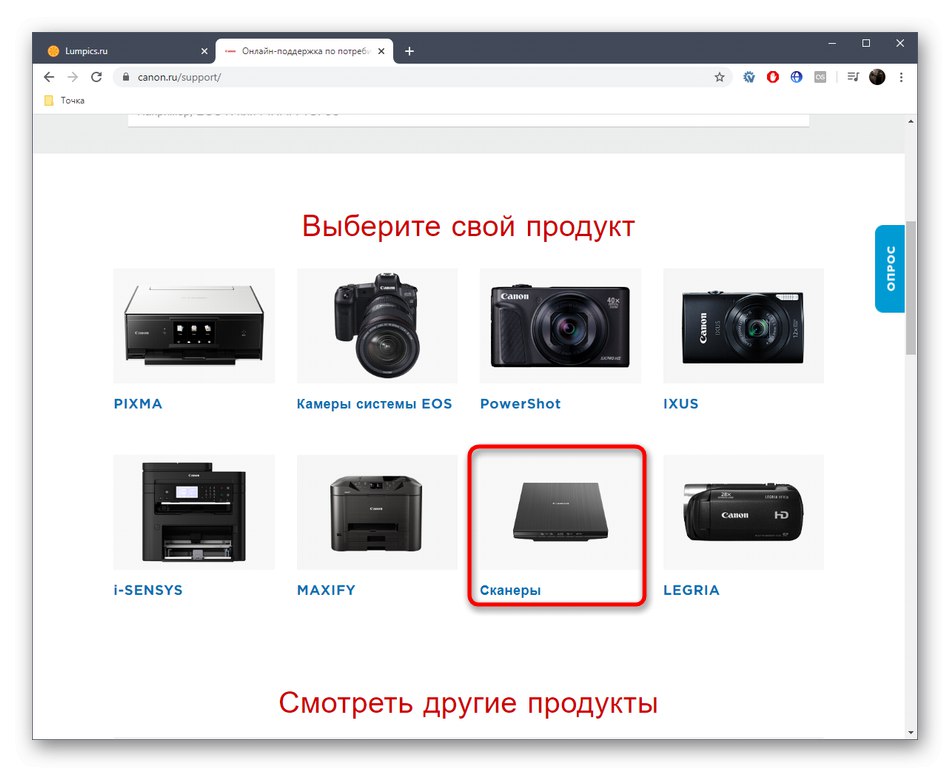

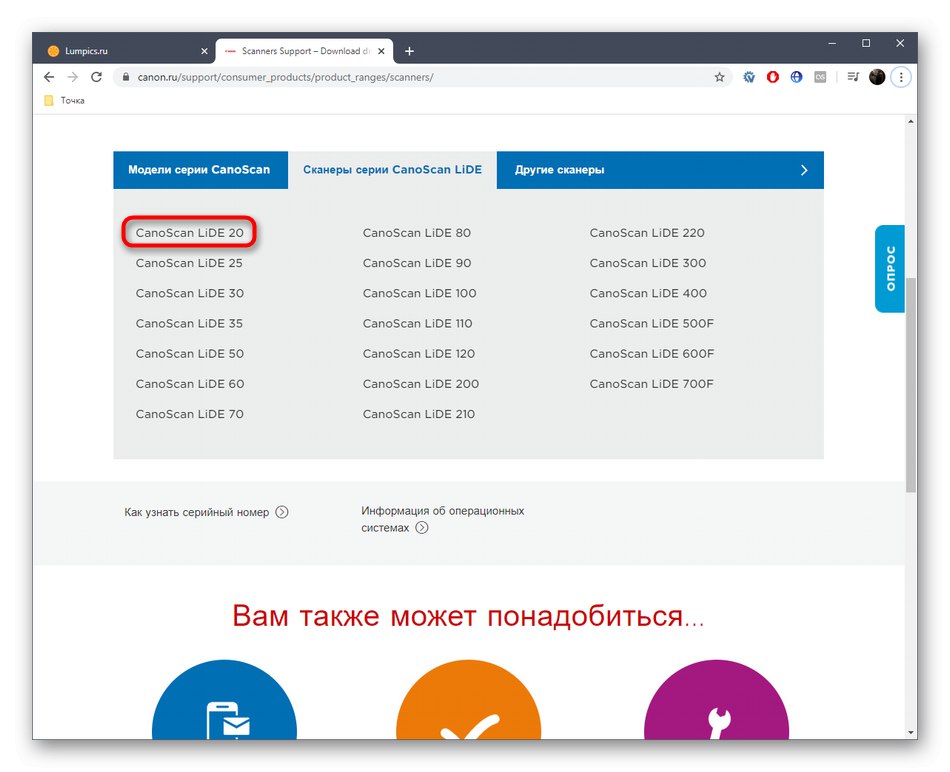

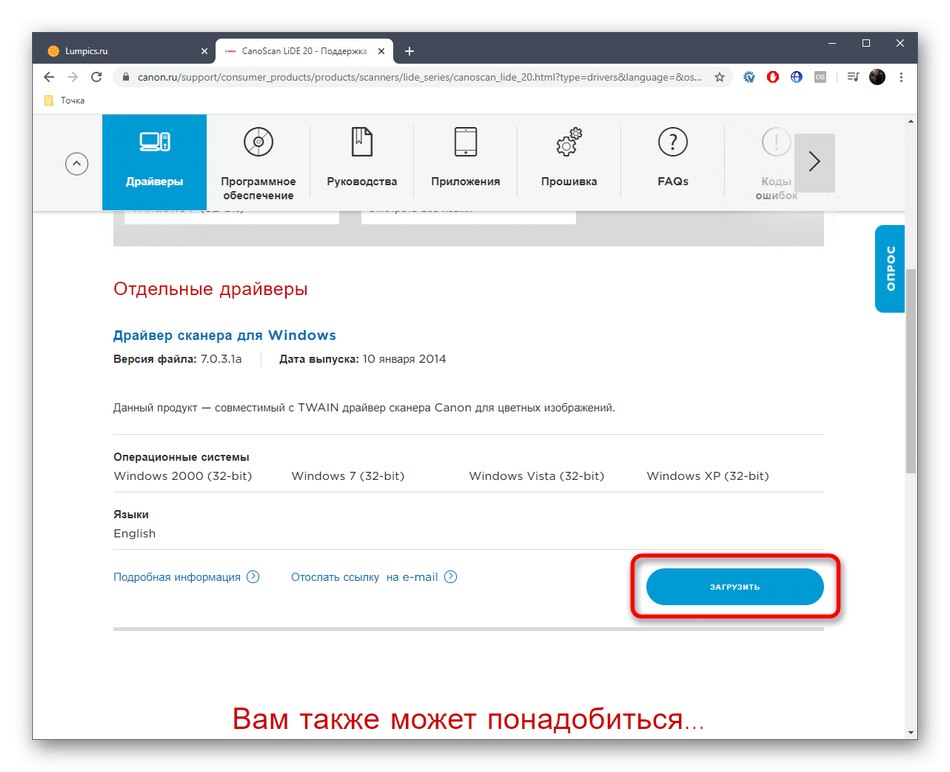
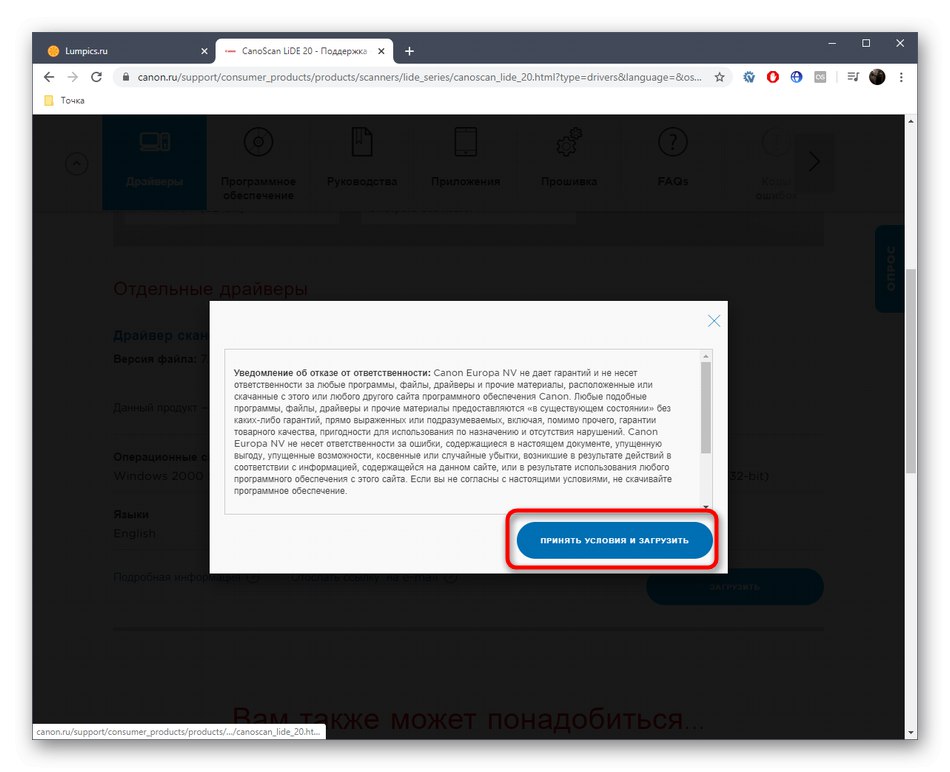
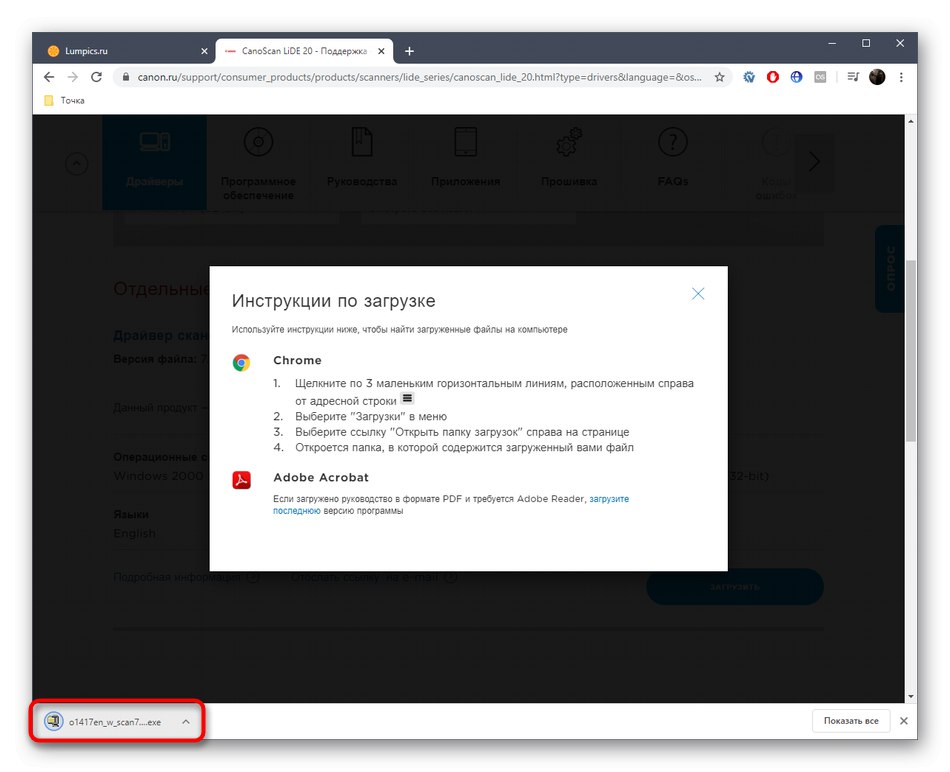
بعد الانتهاء بنجاح من التثبيت ، كل ما تبقى هو إعادة توصيل الماسح الضوئي بالكمبيوتر للتحقق من أدائه. نوصي بإجراء فحص اختباري على الفور من خلال أحد الخيارات في نظام التشغيل والضغط على الزر المقابل في الجهاز نفسه للتأكد من معالجة المعلومات بشكل صحيح.
الطريقة 2: برامج من مطوري الطرف الثالث
لا تعتبر الطريقة التالية رسمية لأنها تتضمن استخدام أدوات الطرف الثالث. إنها برامج متخصصة تقوم تلقائيًا بفحص النظام والعثور على برامج التشغيل المفقودة. عند العمل مع مثل هذه البرامج ، لا تنس توصيل CanoScan LiDE 20 حتى يمكن التعرف عليه. يمكنك عرض مثال على البحث عن الملفات في مقال منفصل على موقعنا ، حيث يتم النظر في هذه العملية بمشاركة شنطه حلول السائق.
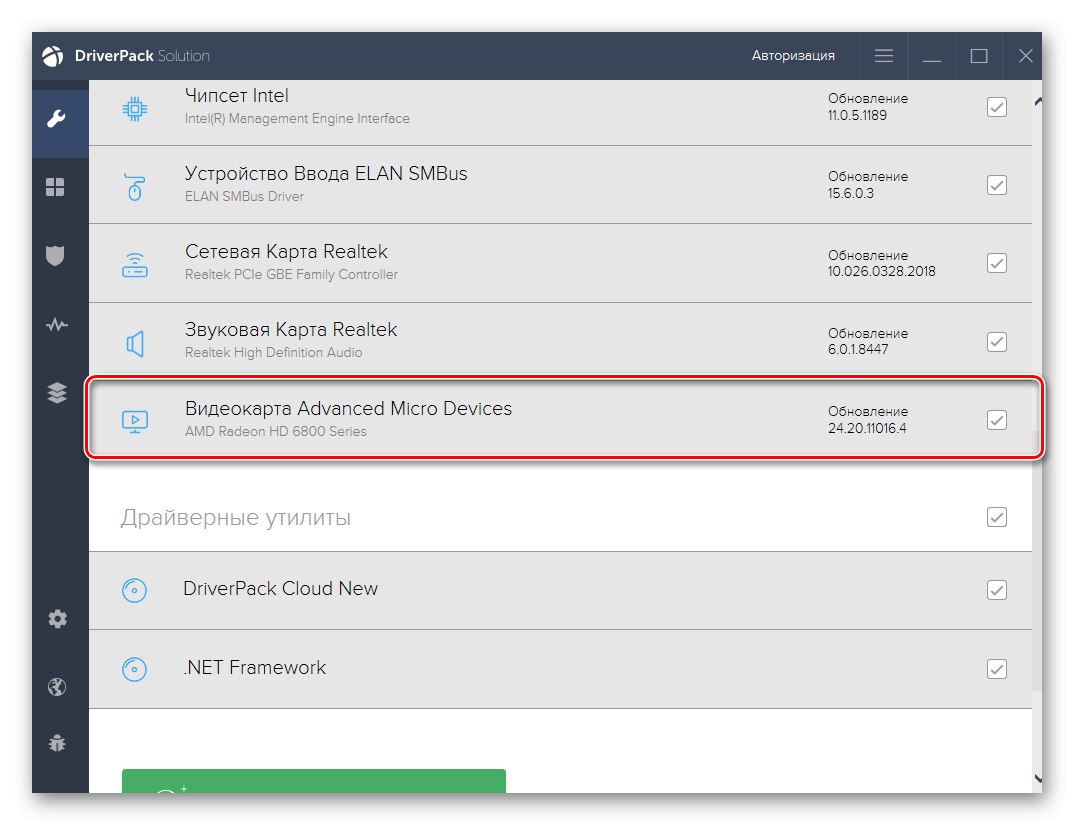
المزيد من التفاصيل: تثبيت برامج التشغيل عبر DriverPack Solution
إذا كنت لا ترغب في البحث عن برامج التشغيل من خلال DriverPack Solution الذي تم ذكره للتو ، فإننا نوصيك بالتعرف على الخيارات البديلة ، والتي ستجد نظرة عامة عليها من خلال النقر على الرابط أدناه. يمكن اعتبار التعليمات الحالية عامة ، لأن جميع البرامج من هذا النوع تقريبًا تعمل بنفس الطريقة تقريبًا وحتى لها واجهة مماثلة. عليك فقط اختيار البرنامج الذي تريده وتثبيته والبدء في البحث عن التحديثات.
المزيد من التفاصيل: أفضل برنامج لتثبيت برامج التشغيل
الطريقة الثالثة: معرف CanoScan LiDE 20
بالتأكيد كل جهاز يتصل بجهاز كمبيوتر أو يعمل كمكون مضمن له معرف فريد. الماسح الضوئي الذي يتم اعتباره اليوم ليس استثناءً ، وسيساعد وجود مثل هذا الرمز المستخدم في العثور على برامج تشغيل متوافقة باستخدام خدمات خاصة عبر الإنترنت. يمكنك معرفة رقم الجهاز من خلال Device Manager في Windows ، لكننا وجدنا هذا الرقم بالفعل بمفردنا ، والآن تحتاج فقط إلى نسخه ولصقه في البحث على الموقع المحدد.بالنسبة للتفاعل مع موارد الويب هذه ، نقترح معرفة المزيد حول هذا الأمر في دليل منفصل على موقعنا ، حيث يتم أخذ العديد من المواقع الأكثر شهرة كمثال.
USBVID_04a9 و PID_220d
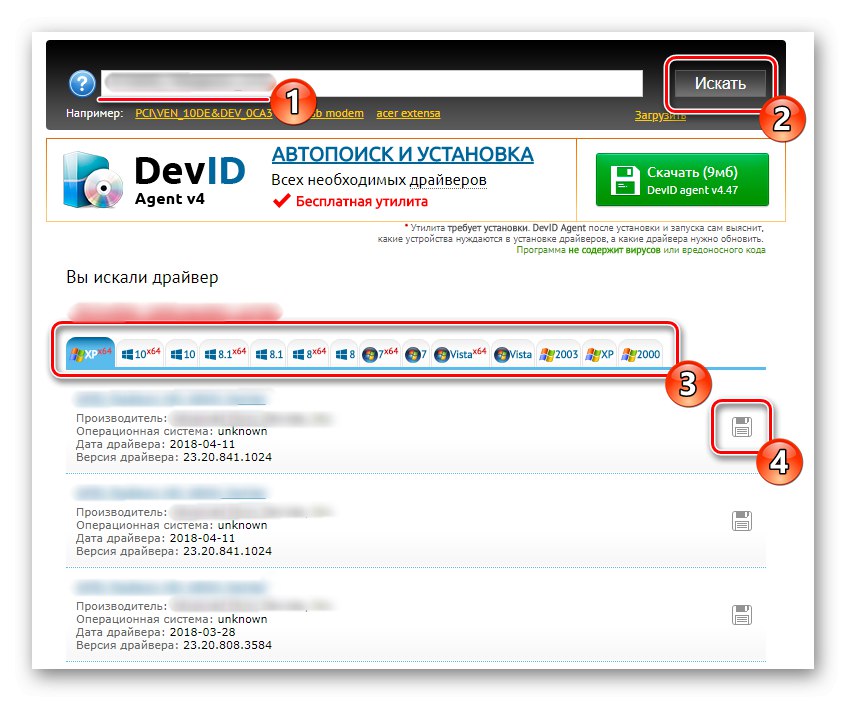
المزيد من التفاصيل: كيف تجد سائق عن طريق الهوية
الطريقة الرابعة: أداة Windows المضمنة
ترتبط الطريقة الأخيرة لمواد اليوم باستخدام أداة نظام تشغيل قياسية وستسمح لك بالاستغناء عن تنزيل برامج إضافية أو الانتقال إلى مواقع مختلفة. ومع ذلك ، فإنه لا يعمل دائمًا بشكل صحيح ، ولهذا السبب هو في هذا الموقف. ومع ذلك ، إذا لم تعجبك أي من الطرق المذكورة أعلاه ، فهذا هو البديل الوحيد القابل للتطبيق الذي يمكنك تجربته.
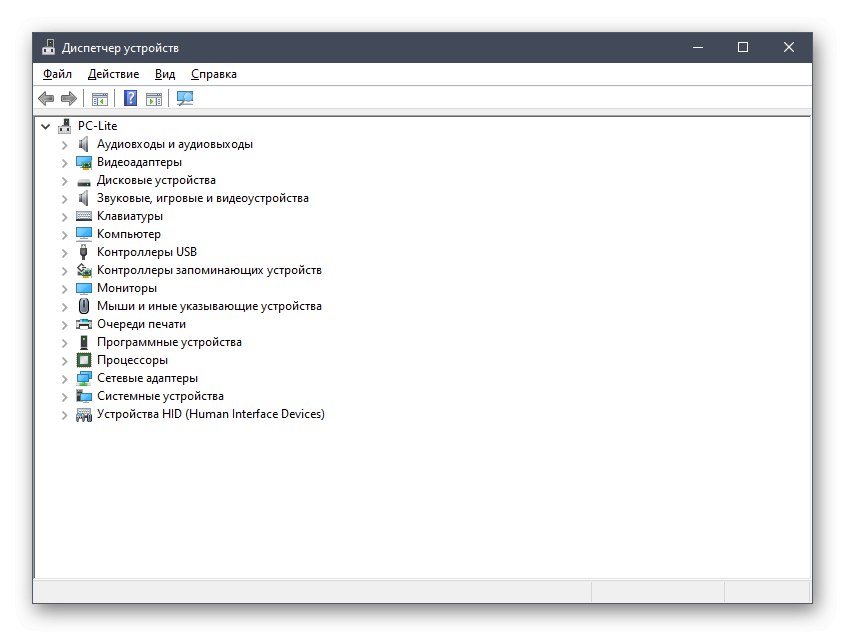
المزيد من التفاصيل: تثبيت برامج التشغيل باستخدام أدوات Windows القياسية
مباشرة بعد اكتمال تثبيت برامج التشغيل الخاصة بـ CanoScan LiDE 20 ، يمكنك المتابعة لبدء المسح ، وسيتم الآن عرض الجهاز بشكل طبيعي في نظام التشغيل ، وسيكون من الممكن استخدام قوائم إضافية مع الإعدادات.